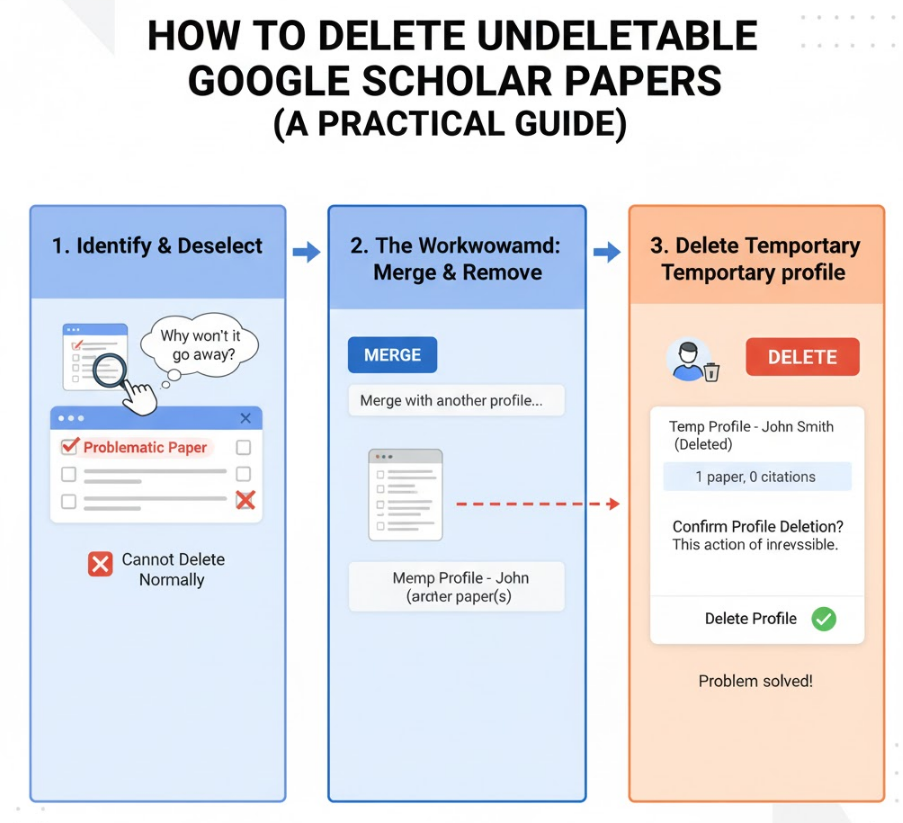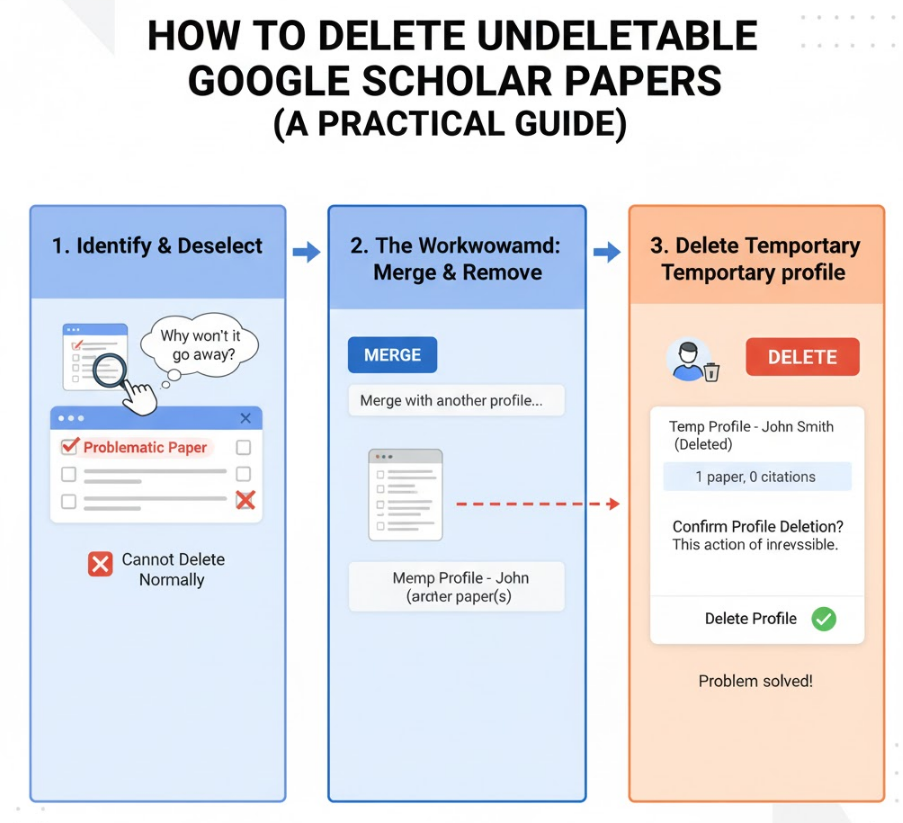当您在维护 Google Scholar 个人主页时,发现一篇不属于您、或者重复的论文“顽固”地待在列表中,点击删除也无效,这确实会让人抓狂。
别担心,您不是一个人在战斗。这通常不是一个“Bug”,而是因为您需要使用正确的删除步骤,或者处理更复杂的“合并”问题。
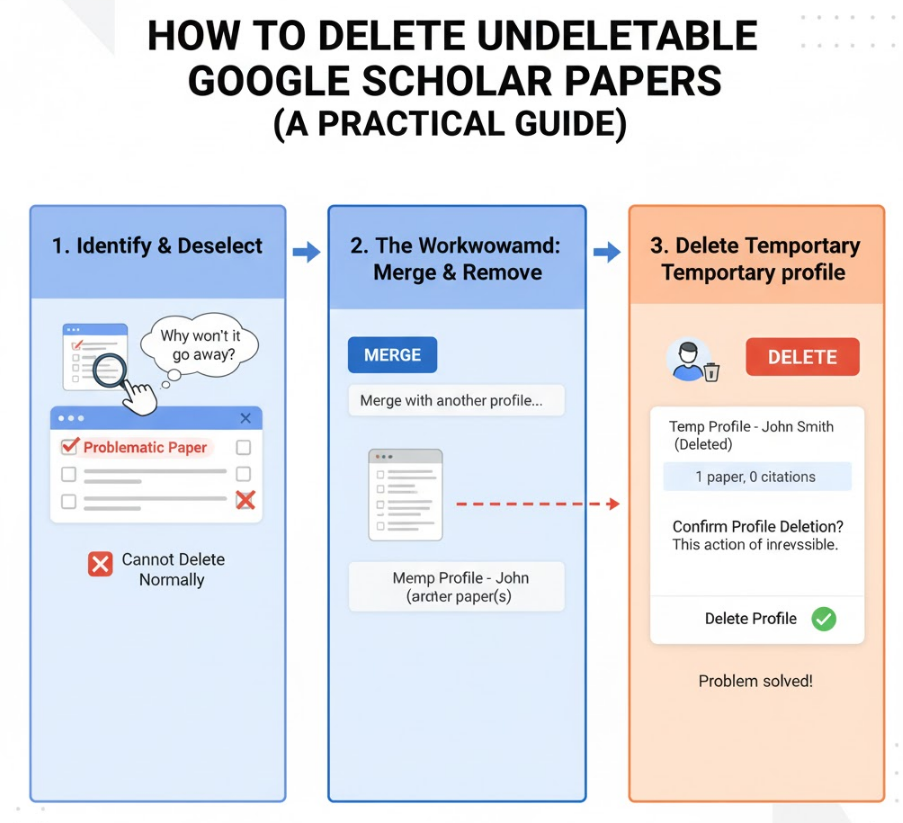
一、标准删除流程(90%的情况)
在您尝试任何复杂操作前,请先严格按照以下标准流程再试一次。很多人在第一步就做错了。
- 登录您的主页: 登录与您 Google Scholar 个人资料绑定的那个谷歌账户。
- 勾选论文:
- 进入您的个人主页。
- 找到您想删除的那篇论文。
- 点击论文标题前面的“复选框” (☑)。
- 找到“删除”按钮:
- (关键步骤!) 一旦您勾选了复选框,在论文列表的最上方(在“标题”、“被引用”等栏目之上),会出现一排新的操作按钮,包括 “合并 (MERGE)” 和 “删除 (DELETE)”。
- 很多人找不到这个按钮,只是在页面上其他地方乱点。
- 确认删除:
- 点击这个 DELETE 按钮。
- 系统会弹出一个警告框:“您确定要删除这些文章吗?”
- 点击“删除 (Delete)”。
如果这个方法有效,恭喜您!如果点击“DELETE”后论文依然“顽固”地存在,请看下一步。
二、疑难杂症:为什么还是删不掉?
如果您按了“DELETE”按钮,论文刷新后又回来了,或者“DELETE”按钮是灰色的,通常是以下两个原因:
解决方案 A:论文被“合并” (Merge) 导致
这是最常见、也是最隐蔽的原因。您要删除的论文可能已经被 GS 算法**“合并”**到了另一篇论文(例如,一篇期刊版和它的预印本被合并了),您试图删除的只是这个“合并组”的一部分。
您需要先“解除合并”,然后再删除。
操作步骤:
- 找到被合并的条目: 找到那个包含您不想要论文的“主条目”(它通常显示着较高的引用次数)。
- 勾选并点击“合并”: 勾选这个主条目(☑)。
- 点击上方的 “合并 (MERGE)” 按钮。
- 进入合并编辑界面:
- 点击后,会弹出一个新窗口,标题为“合并文章”(Merge articles)。
- 在这个窗口中,GS 会列出所有被它合并到一起的论文条目。
- 找到那篇您不想要的、“多余”的论文,取消勾选它。
- 保存新合并: 确保您想保留的条目都被勾选,不想要的条目被取消勾选。然后点击“合并 (Merge)”按钮保存。
- 回到主页:
- 保存后,回到您的个人资料主页(可能需要刷新)。
- 您会发现,那篇被您“取消勾选”的论文,现在作为一篇独立的、引用次数很低(甚至为0)的论文,重新出现在您的列表中了。
- 执行标准删除:
- 现在,您可以对这篇“独立”的论文执行“标准删除流程”(即勾选它,点击顶部的“DELETE”按钮)。
- 这次它一定能被删除。
解决方案 B:浏览器缓存或数据同步延迟
有时,问题不在于论文,而在于您的浏览器或 GS 的服务器。
- 清除缓存与Cookie: 尝试清除您浏览器的缓存和 Cookie,然后重新登录 Google Scholar 再次尝试删除。
- 使用隐身模式或更换浏览器: 打开一个“隐身窗口”(Incognito Mode) 登录 GS,或者换一个浏览器(如 Chrome 换成 Firefox)再试一次。这可以排除所有插件或缓存的干扰。
- 等待24小时: Google Scholar 的数据(尤其是您刚添加或修改的)在全球服务器上同步需要时间。有时您点击了“删除”,但您的浏览器缓存显示它还在。您可以耐心等待24小时,第二天再回来查看,它可能已经悄悄消失了。
当您在维护 Google Scholar 个人主页时,发现一篇不属于您、或者重复的论文“顽固”地待在列表中,点击删除也无效,这确实会让人抓狂。
别担心,您不是一个人在战斗。这通常不是一个“Bug”,而是因为您需要使用正确的删除步骤,或者处理更复杂的“合并”问题。
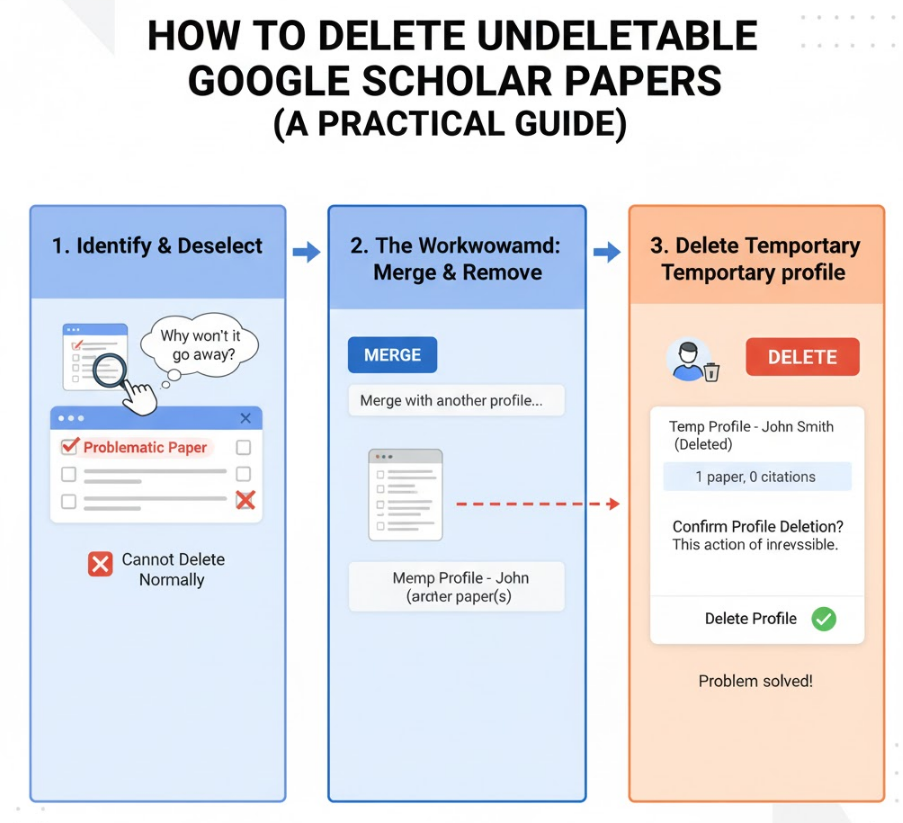
一、标准删除流程(90%的情况)
在您尝试任何复杂操作前,请先严格按照以下标准流程再试一次。很多人在第一步就做错了。
- 登录您的主页: 登录与您 Google Scholar 个人资料绑定的那个谷歌账户。
- 勾选论文:
- 进入您的个人主页。
- 找到您想删除的那篇论文。
- 点击论文标题前面的“复选框” (☑)。
- 找到“删除”按钮:
- (关键步骤!) 一旦您勾选了复选框,在论文列表的最上方(在“标题”、“被引用”等栏目之上),会出现一排新的操作按钮,包括 “合并 (MERGE)” 和 “删除 (DELETE)”。
- 很多人找不到这个按钮,只是在页面上其他地方乱点。
- 确认删除:
- 点击这个 DELETE 按钮。
- 系统会弹出一个警告框:“您确定要删除这些文章吗?”
- 点击“删除 (Delete)”。
如果这个方法有效,恭喜您!如果点击“DELETE”后论文依然“顽固”地存在,请看下一步。
二、疑难杂症:为什么还是删不掉?
如果您按了“DELETE”按钮,论文刷新后又回来了,或者“DELETE”按钮是灰色的,通常是以下两个原因:
解决方案 A:论文被“合并” (Merge) 导致
这是最常见、也是最隐蔽的原因。您要删除的论文可能已经被 GS 算法**“合并”**到了另一篇论文(例如,一篇期刊版和它的预印本被合并了),您试图删除的只是这个“合并组”的一部分。
您需要先“解除合并”,然后再删除。
操作步骤:
- 找到被合并的条目: 找到那个包含您不想要论文的“主条目”(它通常显示着较高的引用次数)。
- 勾选并点击“合并”: 勾选这个主条目(☑)。
- 点击上方的 “合并 (MERGE)” 按钮。
- 进入合并编辑界面:
- 点击后,会弹出一个新窗口,标题为“合并文章”(Merge articles)。
- 在这个窗口中,GS 会列出所有被它合并到一起的论文条目。
- 找到那篇您不想要的、“多余”的论文,取消勾选它。
- 保存新合并: 确保您想保留的条目都被勾选,不想要的条目被取消勾选。然后点击“合并 (Merge)”按钮保存。
- 回到主页:
- 保存后,回到您的个人资料主页(可能需要刷新)。
- 您会发现,那篇被您“取消勾选”的论文,现在作为一篇独立的、引用次数很低(甚至为0)的论文,重新出现在您的列表中了。
- 执行标准删除:
- 现在,您可以对这篇“独立”的论文执行“标准删除流程”(即勾选它,点击顶部的“DELETE”按钮)。
- 这次它一定能被删除。
解决方案 B:浏览器缓存或数据同步延迟
有时,问题不在于论文,而在于您的浏览器或 GS 的服务器。
- 清除缓存与Cookie: 尝试清除您浏览器的缓存和 Cookie,然后重新登录 Google Scholar 再次尝试删除。
- 使用隐身模式或更换浏览器: 打开一个“隐身窗口”(Incognito Mode) 登录 GS,或者换一个浏览器(如 Chrome 换成 Firefox)再试一次。这可以排除所有插件或缓存的干扰。
- 等待24小时: Google Scholar 的数据(尤其是您刚添加或修改的)在全球服务器上同步需要时间。有时您点击了“删除”,但您的浏览器缓存显示它还在。您可以耐心等待24小时,第二天再回来查看,它可能已经悄悄消失了。